笔记本搜索到的无线网络太多如何快速连接到自己的WiFi
更新日期:2024-03-21 06:53:00
来源:网友投稿
手机扫码继续观看

如果我们使用的是笔记本电脑,一般情况下会有更多的人选择连接无线网络来上网,而电脑系统会自动搜索到周围的无线网络。有用户反映,笔记本搜索到的无线网络太多,而能连接的只是自己的WiFi,那么,在这种情况下,如何快速连接到自己的WiFi呢?
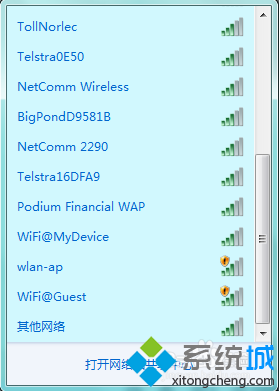
具体方法如下:
1、如果能搜索到自己的无线网络,但无法自动连接,右击选择“连接”;
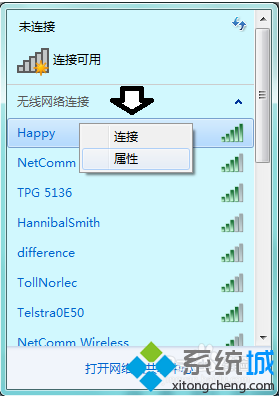
2、输入的密码正确,连接到网络后,系统会记住,以后就能自动连接了;
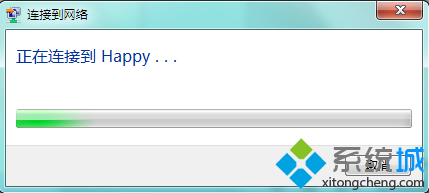
3、如果可以搜索并连接到网络,不过需耗费时间,可以右击该WiFi打开属性;
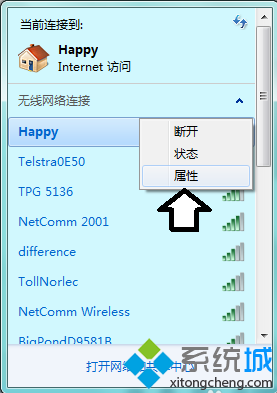
4、在“连接”选项卡下,勾选“当此网络在范围内时自动连接”,点击确定;
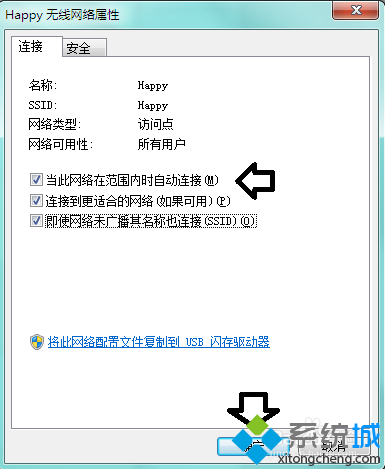
5、另外,建议不勾选“连接到更合适的网络(如果可用)”和“即使网络未广播其名称也连接”。
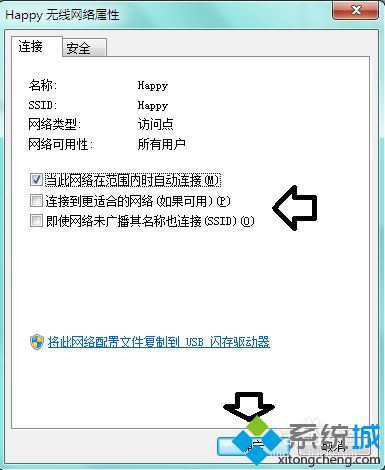
假如在笔记本电脑中搜索到的无线网络太多从而影响到连接自己WiFi的速度,那么可以参考上述方法来进行设置。
该文章是否有帮助到您?
常见问题
- monterey12.1正式版无法检测更新详情0次
- zui13更新计划详细介绍0次
- 优麒麟u盘安装详细教程0次
- 优麒麟和银河麒麟区别详细介绍0次
- monterey屏幕镜像使用教程0次
- monterey关闭sip教程0次
- 优麒麟操作系统详细评测0次
- monterey支持多设备互动吗详情0次
- 优麒麟中文设置教程0次
- monterey和bigsur区别详细介绍0次
系统下载排行
周
月
其他人正在下载
更多
安卓下载
更多
手机上观看
![]() 扫码手机上观看
扫码手机上观看
下一个:
U盘重装视频












